Janela Filtros de Imagem Especial
Você pode aprimorar imagens usando filtros especiais.
Exiba a janela Filtros de Imagem Especial (Special Image Filters) por meio de uma das operações a seguir.
- Selecione as imagens a serem usadas na área Editar da tela de edição do Item, então clique em Filtros Especiai (Special Filters) na parte inferior da tela
- Selecione uma imagem ou imagens em Vis. Dia (Day View) da visualização Calendário (Calendar), da exibição expandida da visualização Evento (Event), da exibição expandida da visualização Pessoas (People), da visualização Pessoas Não Registradas (Unregistered People) ou da visualização de pastas e clique em Filtros Especiai (Special Filters) na parte inferior da tela
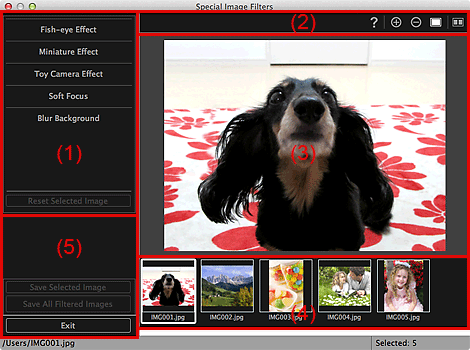
- (1) Área de Efeitos da Imagem
- (2) Botões de Operação de Pré-Visualização
- (3) Área de visualização
- (4) Área Imagens selecionadas
- (5) Botões de Operação
(1) Área de Efeitos da Imagem
 Nota
Nota
- OK e Cancelar (Cancel) só aparecerão quando Efeito Olho-de-peixe (Fish-eye Effect), Efeito Miniatura (Miniature Effect) ou Segundo Plano Desf. (Blur Background) estiver selecionado.
- Efeito Olho-de-peixe (Fish-eye Effect)
-
Você pode aprimorar uma imagem para fazer com que ela se assemelhe a uma foto tirada com uma lente olho-de-peixe, concentrando-se no ponto selecionado.
Você pode ajustar o nível de aprimoramento usando o controle deslizante.
- Efeito Miniatura (Miniature Effect)
-
Você pode aprimorar uma imagem para fazer com que ela se assemelhe a uma foto tirada de um modelo em miniatura (diorama).
Você pode ajustar o tamanho da moldura branca (área que não será desfocada) usando o controle deslizante.
- Efeito Câmera Brinq. (Toy Camera Effect)
-
Você pode aprimorar uma imagem para fazer com que ela se assemelhe a uma foto antiga tirada com uma câmera de brinquedo.
O aprimoramento é aplicado à medida que você move o controle deslizante do item para ajustar o nível do efeito.
- Foco Suave (Soft Focus)
-
Você pode aprimorar uma imagem inteira para suavizar o foco.
O aprimoramento é aplicado à medida que você move o controle deslizante do item para ajustar o nível do efeito.
- Segundo Plano Desf. (Blur Background)
-
Você pode desfocar a área fora da seleção.
Você pode ajustar o nível de aprimoramento usando o controle deslizante.
- OK
- Aplica o aprimoramento especificado à imagem selecionada.
- Cancelar (Cancel)
- Cancela o último aprimoramento aplicado.
- Redefinir a imagem selecionada (Reset Selected Image)
- Restaura a imagem aprimorada ao estado não aprimorado original.
(2) Botões de Operação de Pré-Visualização
 Nota
Nota
 (Detectar o Contorno e Selecionar a Área) e
(Detectar o Contorno e Selecionar a Área) e  (Cancelar a Área Selecionada) aparecerão somente quando Segundo Plano Desf. (Blur Background) for selecionado.
(Cancelar a Área Selecionada) aparecerão somente quando Segundo Plano Desf. (Blur Background) for selecionado.
 (Detectar o Contorno e Selecionar a Área)
(Detectar o Contorno e Selecionar a Área)- Você pode especificar a área que não será desfocada. O contorno é detectado automaticamente.
 (Cancelar a Área Selecionada)
(Cancelar a Área Selecionada)- Exclui a área selecionada.
 (Ajuda)
(Ajuda)- Abre este guia.

 (Ampliar)/(Reduzir)
(Ampliar)/(Reduzir)- Aumenta ou reduz a pré-visualização com cada clique.
 (Visualização Imagem Inteira)
(Visualização Imagem Inteira)- Ajusta a visualização ao tamanho da área.
 (Tela Exibir Comparação)
(Tela Exibir Comparação)-
Exibe a janela Comparar imagens (Compare Images) na qual você pode comparar as imagens antes e depois do aprimoramento.

- Antes (Before)
- A imagem antes do aprimoramento aparece.
- Após (After)
- A imagem depois do aprimoramento aparece.
- Voltar (Back)/Avançar (Next)
-
Alterna para a imagem anterior ou a próxima.
Não disponível quando uma imagem for selecionada.
- Fechar (Close)
- Fecha a janela Comparar imagens (Compare Images).
(3) Área de visualização
Exibe a pré-visualização da imagem a ser aprimorada.
A marca  (Aprimoramento) aparece nas miniaturas de imagens estáticas aprimoradas.
(Aprimoramento) aparece nas miniaturas de imagens estáticas aprimoradas.
(4) Área Imagens selecionadas
Exibe as miniaturas das imagens quando várias imagens tiverem sido selecionadas na exibição da janela Filtros de Imagem Especial (Special Image Filters).
Esta área não aparecerá quando uma imagem for selecionada na exibição da janela Filtros Especiai (Special Filters).
A marca  (Aprimoramento) aparece nas miniaturas de imagens estáticas aprimoradas.
(Aprimoramento) aparece nas miniaturas de imagens estáticas aprimoradas.
 Nota
Nota
- Esta área não aparecerá quando várias imagens forem selecionadas na tela de edição do Item na exibição da janela Filtros de Imagem Especial (Special Image Filters); somente a pré-visualização da última imagem selecionada aparecerá.
(5) Botões de Operação
- Salvar imagem selecionada (Save Selected Image)
- Exibe a caixa de diálogo Salvar (Save) na qual você pode salvar as imagens aprimoradas exibidas na área Visualizar.
- Salvar Todas Imag. Filtradas (Save All Filtered Images)
- Exibe a caixa de diálogo Salvar (Save) na qual você pode salvar todas as imagens aprimoradas na área de imagens selecionadas.
- Sair (Exit)
- Fecha a janela Filtros de Imagem Especial (Special Image Filters).

